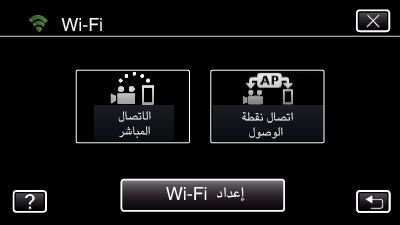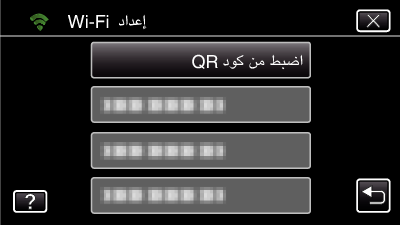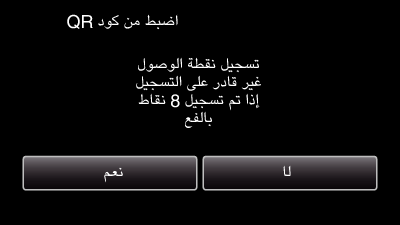-

- استخدام Wi-Fi عن طريق إنشاء رمز QR
-
تسجيل نقطة الوصول يدويًا
تسجيل نقطة الوصول يدويًا
1إنشاء رمز الاستجابة السريعة QR
قم بإدخال جميع العناصر المطلوبة لتسجيل نقطة الوصول.
سوف يتم استبدال جميع العناصر وإعادة تعيينها. قم بإدخال جميع العناصر المطلوبة.
SSID: تحديد اسم هوية (SSID) نقطة الوصول.
المصادقة الأمنية: تحديد معيار التشفير الخاص بأمن الاتصالات.
كلمة المرور: قم بتعيين كلمة مرور لنقطة الوصول.
DHCP: تحديد إذا ما كان الحصول على المعلومات اللازمة الخاصة باتصال الإنترنت تلقائيًا من خادم DHCP (يعمل) أم لا (متوقف عن العمل).
ليس من الضروري تعيين العناصر التالية لعنوان IP عند تعيين DHCP على ON “تشغيل”.
عنوان IP: تحديد المعلومات على توصيل الإنترنت الخاص بالكاميرا (عنوان IP).
قناع الشبكة الفرعية: تحديد المعلومات على توصيل الإنترنت الخاص بالكاميرا (قناع الشبكة الفرعية).
البوابة الافتراضية: تحديد المعلومات على توصيل الإنترنت الخاص بالكاميرا (البوابة الافتراضية).
DNS الأساسي: تحديد المعلومات على توصيل الإنترنت الخاص بالكاميرا (DNS الأساسي).
DNS الفرعي: تحديد المعلومات على توصيل الإنترنت الخاص بالكاميرا (DNS الفرعي).

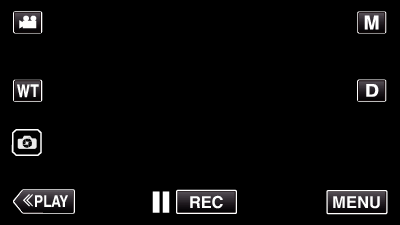
_UJDCILmpidhcjd.png)